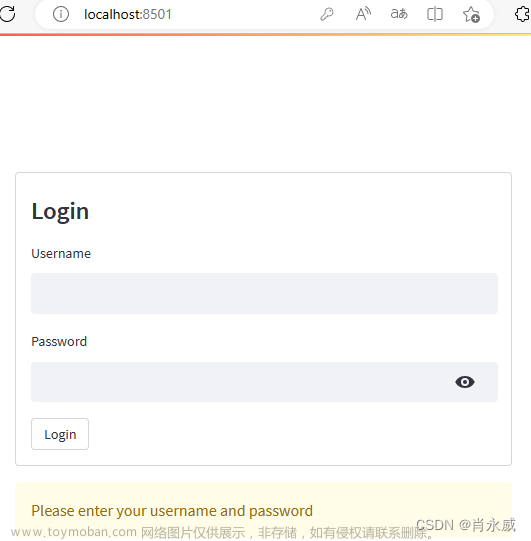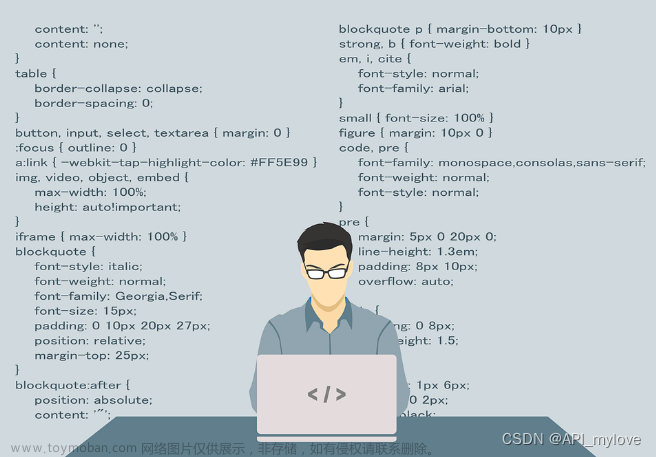为在 Docker 中部署的 Go 应用程序做准备

在使用 Go 开发 Web 应用程序时,无论是用于 HTTP 还是其他类型的服务,部署到不同的阶段或环境(本地开发、生产环境等)都是一个常见的考虑因素。在本文中,我们将探讨在 Docker 容器内集成 Golang 栈的方法,这是一个被广泛采用的方法,并使用 Docker Compose 进行编排。
准备您的 Go 应用程序
首先,您需要一个功能齐全的 Go 应用程序。以下是我们 main.go 文件的代码及其简要说明:
// /src/main.go
package main
import (
"fmt"
"net/http"
"os"
)
func main() {
var PORT string
if PORT = os.Getenv("PORT"); PORT == "" {
PORT = "3001"
}
http.HandleFunc("/", func(w http.ResponseWriter, r *http.Request) {
fmt.Fprintf(w, "Hello World from path: %s\n", r.URL.Path)
})
http.ListenAndServe(":"+PORT, nil)
}
这段代码设置了一个基本的 HTTP 服务器,当接收到请求时返回“Hello World”,并根据环境变量动态分配一个端口。
创建您的 Dockerfile
接下来的步骤是创建一个 Dockerfile,该文件定义了构建和运行您的 Go 应用程序的环境。
# /Dockerfile
FROM golang:alpine
ADD ./src /go/src/app
WORKDIR /go/src/app
ENV PORT=3001
CMD ["go", "run", "main.go"]
Dockerfile 的解释如下:
- 使用 Alpine Linux 发行版从官方 Golang 镜像构建容器,因为它轻量级。
- 将当前目录挂载到容器的标准 Go 路径上。
- 设置工作目录到我们应用程序的 Go 路径。
- 定义一个名为“PORT”的环境变量,其默认值为“3001”。
- 指定构建和运行我们应用程序的命令。
构建和运行容器
假设您已安装 Docker 运行环境,请按照以下步骤操作:
-
构建 Docker 镜像:
docker build . -t my-golang-app-image -
从该镜像运行一个容器:
docker run -p 3030:3001 -it --rm --name my-golang-app-run my-golang-app-image
在这里,我们指示 Docker 运行一个新容器,将主机端口 3030 绑定到容器的内部端口 3001,将 stdout 输出显示在当前终端上,在其进程终止后删除容器,并为容器分配一个自定义名称。
试一试!
在您的浏览器中访问 localhost:3030,您应该会看到文本“Hello World from path: /”。要停止容器,请按 Ctrl + C。
使用 Docker Compose 进行编排
Docker Compose 允许集成多个容器。虽然对于此练习来说可能有些大材小用,但对于未来的场景是宝贵的知识。创建一个 docker-compose.yml 文件:
# /docker-compose.yml
version: '2'
services:
my-golang-app-run:
container_name: my-golang-app-run
build: .
command: go run main.go
volumes:
- ./src:/go/src/app
working_dir: /go/src/app
ports:
- "3030:3000"
environment:
PORT: 3001
现在,运行以下命令:
docker-compose up
再次在浏览器中访问 localhost:3030,您将看到与之前使用 Docker Compose 相同的结果。要停止容器,请按 Ctrl + C。
为什么在本地使用 Docker?
请注意,我们从未在本地环境中安装 Go。只需安装 Docker,您就可以避免在本地环境中安装各种运行时,这在处理具有不同运行时的多个项目时非常有用。
总结
我们成功地配置了一个 Dockerfile,用于构建图像和运行具有 Go 应用程序所需环境的容器。此外,Docker Compose 定义文件允许我们在需要时无缝运行容器与其他服务。文章来源:https://www.toymoban.com/news/detail-796325.html
希望这个指南对您有所帮助!文章来源地址https://www.toymoban.com/news/detail-796325.html
到了这里,关于使用 Docker 进行 Go 应用程序引导指南的文章就介绍完了。如果您还想了解更多内容,请在右上角搜索TOY模板网以前的文章或继续浏览下面的相关文章,希望大家以后多多支持TOY模板网!